Il team CodenameNTR ha rilasciato la seconda preview del Custom Firmware NTR 3.4 per console portatile New 3DS (prossimamente verrà rilasciato anche per Old 3DS).
Il Custom Firmware ci permette di eseguire lo streaming dei giochi su PC attraverso lo strumento NTR Viewer (la caratteristica non verrà supportata su Old 3DS).
https://twitter.com/CodenameNTR/status/721874644706455552
Changelog preview 1
- L’impostazione della CPU Clock è una nuova funzione in via di sviluppo per Custom Firmware NTR. Il file cpuclock.plg non è più necessario. Dopo aver selezionato la modalità clock, la console verrà bloccata nelle impostazioni clock.
- Controllo della retroilluminazione. Il nuovo controllo della retroilluminazione offre molte più opzioni rispetto alle impostazioni ufficiali. La voce all’interno del menu verrà nascosta se l’emunand della console è inferiore al 10.x.
- Video streaming. Ora gli utenti potranno effettuare lo streaming su PC senza passare per una modifica hard-mod.
- Multi-lingua. Ora gli utenti potranno creare le proprie traduzioni utilizzando anche i vari caratteri attraverso il language pack plugins.
Changelog preview 2
- Migliorato il frame-rate per 3x ~ 4x sulla maggior parte dei giochi in 3D (normalmente i giochi girerebbero sui 30 ~ 40 fps quando la qualità impostata su 90, QoS impostato su 100), per la configurazione del debugger seguite questo collegamento.
[tube url=http://www.youtube.com/watch?v=D6ihxPvLuqw]
Problemi noti
- Quando vengono utilizzati plugin durante il gioco, non potrete caricare altri titoli se non riavviate prima.
- Ci sono ancora diversi bug con la funzione di streaming video:
- In alcune circostanze se si avvia lo streaming video non riuscirete ad utilizzare plugin durante il gioco, in tal caso vi basta caricare lo streaming video solo dopo aver caricato i plugin.
- La console potrebbe bloccarsi se si prova a chiudere il coperchio o si avvia un altro gioco dopo aver attivato lo streaming.
Impostazioni WiFi AP
- La funzione video in streaming richiede una connessione Wi-Fi di buona qualità, seguite le istruzioni in basso per impostare una connessione WiFi AP (Access Point).
- Si consiglia di configurare l’access point su di un router WiFi. La maggior parte dei dongle WiFi USB non vengono ottimizzati per lo streaming video (meglio se collegate il PC al router attraverso il cavo LAN, in alternativa la rete WiFi dev’essere almeno da 5GHz).
- Impostate un canale appropriato per il WiFi in Access Point, i collegamenti streaming potrebbero entrare in conflitto con il WiFi sul medesimo canale, provate i diversi canali 1/6/11 per massimizzare la qualità.
- Date un’occhiata alla qualità su NTRViewer. Quando andrete ad avviare l’applicazione NTRViewer, vedrete alcuni messaggi sulla qualità e gli FPS, la qualità dovrebbe essere superiore al 90% per una qualità media, se la qualità è inferiore a 80% per la maggior parte delle volte, cercate di spostare la console, settate la connessione radio sul router o modificate l’impostazione del canale.
- Il WiFi in Access Point deve essere collegato a Internet o configurate il 3DS con FakeProxy. Il 3DS viene disconnesso dal WiFi se non viene rilevata alcuna connessione a internet. Si potrebbe dunque decidere di utilizzare FakeProxy sul PC (start.bat), impostate l’indirizzo proxy come indirizzo IP del PC e la porta del proxy a 3000 sul 3DS. Non dimenticatevi di aprire la porta TCP 3000 nelle impostazioni del firewall del PC. Il FakeProxy in sé non consente la connessione ad internet.
- Fate attenzione con l’aggiornamento automatico. La console 3DS scarica in automatico gli aggiornamenti se ci si collega ad Internet.
Come attivare lo streaming video
- Per l’utilizzo di NTR Debugger dovrete installare .NET Framework 4.
- Configurate il firewall di Windows per consentire l’ascolto sulla porta TCP 3000 e UDP 8001.
- Avviate l’applicazione NTR Debugger (ntrclient.exe) e NTR Viewer.
- Installate BootNTR e copiate il file ntr.bin sulla scheda SD, Avviate il Custom Firmware NTR (seguite uno dei tanti tutorial della rete).
- Tenete premuti entrambi i pulsanti
 e
e  sul 3DS e scegliete la voce ‘Enable Debugger’ all’interno del menu NTR.
sul 3DS e scegliete la voce ‘Enable Debugger’ all’interno del menu NTR. - Digitate connect(‘192.168.X.XXX’, 8000) all’interno del Debugger per avviare la connessione (192.168.X.XXX deve essere sostituito con l’indirizzo IP del 3DS).
- Digitate remoteplay().
Download: 3DS Custom Firmware NTR 3.4 Preview 2 Starter Kit
Download: Source code 3DS Custom Firmware NTR 3.4



![[Scena PS4] Ora si potrà eseguire l’exploit PPPwn anche su Smart TV LG rootati](https://www.biteyourconsole.net/wp-content/uploads/SmartLGPPPwn-238x178.jpg)
![[Scena PS4] Pubblicato un aggiornamento per lo script python PS4_db_Rebuilder_EXT](https://www.biteyourconsole.net/wp-content/uploads/PS4DBRebuilder-238x178.webp)
![[Scena PS4] Rilasciato PS4 App Lock v1.07](https://www.biteyourconsole.net/wp-content/uploads/PS4AppLock.jpg)
![[Scena PS4] Ora si potrà eseguire l’exploit PPPwn anche su Smart TV LG rootati](https://www.biteyourconsole.net/wp-content/uploads/SmartLGPPPwn-100x75.jpg)
![[Scena PS4] Pubblicato un aggiornamento per lo script python PS4_db_Rebuilder_EXT](https://www.biteyourconsole.net/wp-content/uploads/PS4DBRebuilder-100x75.webp)

![[Scena 3DS] Inviare file CIA per FBI attraverso la rete](https://www.biteyourconsole.net/wp-content/uploads/CIA.jpg)
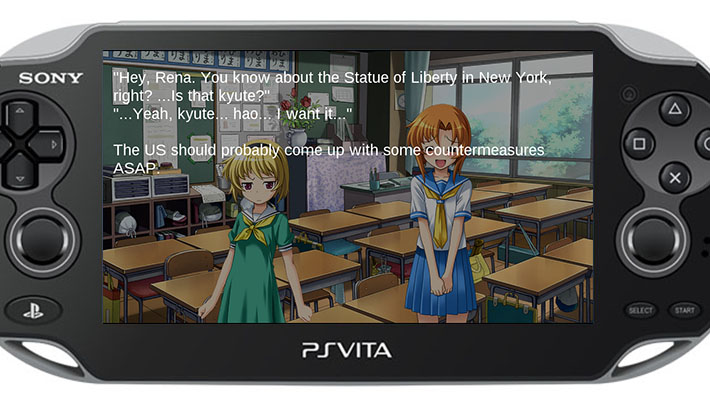
![[Scena 3DS] Rilasciato rehid v1.0 – un tool per riassegnare i pulsanti della console 3DS](https://www.biteyourconsole.net/wp-content/uploads/Nintendo3DS-1.jpg)